Ja mēģināt izveidot savienojumu ar Cisco Webex sapulci un nedzirdat audio, ir dažas lietas, kuras varat mēģināt novērst problēmu. Vispirms pārbaudiet, vai audio ierīce ir ieslēgta un pareizi pievienota. Ja tā ir, mēģiniet restartēt datoru. Ja tas nedarbojas, mēģiniet pievienoties sapulcei, izmantojot citu pārlūkprogrammu. Ja izmantojat pārlūkprogrammu Chrome, izmēģiniet Firefox vai otrādi. Vai joprojām ir problēmas? Mēģiniet pievienoties sapulcei pa tālruni. Tālruņa numuru, uz kuru zvanīt, varat atrast sapulces uzaicinājumā. Ja joprojām neizdodas izveidot savienojumu ar audio, sazinieties ar IT nodaļu vai Cisco Webex atbalsta komandu, lai saņemtu palīdzību.
Cisco Webex ir lieliska videozvanu un konferenču lietotne, ko izmanto lielākā daļa uzņēmumu, un tai ir daudz funkciju. Tagad šīs funkcijas un drošības pasākumi ir lieliski, taču, ja nevarat izmantot videokonferenču lietotni bez dzirdēt kādu vai izveidot savienojumu ar audio . Pēc dažu lietotāju domām, Cisco Webex nevar izveidot savienojumu ar audio, un tiek parādīts šāds kļūdas ziņojums.
Nevar izveidot savienojumu ar audio. Nevar izveidot savienojumu ar audio, jo radās problēma, veidojot savienojumu ar Webex sapulču pakalpojumu. Mēs jums paziņosim, kad atkal varēsit izveidot savienojumu ar audio.
bezmaksas ģitāras mācību programmatūra

Kļūdas ziņojums var būt atšķirīgs, taču, ja nevienu nedzirdat vai nevarat izveidot savienojumu ar audio, izpildiet šeit sniegtos risinājumus, lai novērstu problēmu.
Šajā ziņojumā mēs runāsim par šo problēmu un uzzināsim, ko varat darīt, lai to labotu.
Cisco Webex Fix nevar izveidot savienojumu ar audio kļūdu
Cisco Webex nevarēs izveidot savienojumu ar audio, ja audio pakalpojums ir atspējots vai nav instalēts, vai nav instalēts SSL sertifikāts. Tomēr tie nav vienīgie iemesli: ja Webex audio konfigurācija ir nepareizi konfigurēta vai pats mikrofons ir atspējots, jūs redzēsit norādīto kļūdu.
Ja Cisco Webex nevar izveidot savienojumu ar audio, izmēģiniet tālāk norādītos risinājumus.
- Instalējiet SSL sertifikātu, kad tas tiek prasīts
- Webex sanāksmju pakalpojuma statusa pārbaude
- Pārliecinieties, vai mikrofons ir ieslēgts
- Skaņas iestatījumu pielāgošana
- Pārinstalējiet WebEx
Parunāsim par tiem sīkāk.
1] Instalējiet SSL sertifikātu, kad tas tiek prasīts
Ja izmantojat pašparakstītu SSL sertifikātu, jūs saņemsit uznirstošo logu ar aicinājumu instalēt sertifikātu. Šajā gadījumā jums jānoklikšķina uz SSL sertifikāts > Pieņemt . Var arī dabūt Publiski parakstīti SSL sertifikāti no valsts sertifikācijas iestādes. Ja nekas no tā neattiecas uz jums, vienkārši pārejiet pie nākamā risinājuma.
2] Pārbaudiet Webex sapulču pakalpojuma statusu
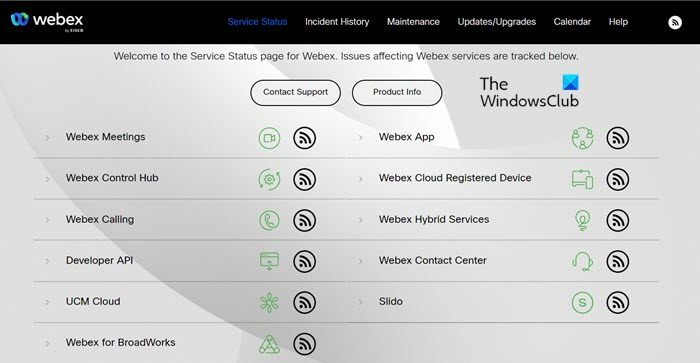
Ja kļūdas ziņojumā ir minēts, ka radās problēma, izveidojot savienojumu ar Webex sapulču pakalpojumu. Jums jāiet uz status.webex.com un pēc tam pārbaudiet, vai serveris nedarbojas, varat arī sazināties ar atbalsta dienestu un lūgt viņus labot situāciju.
3] Pārliecinieties, vai mikrofons ir ieslēgts
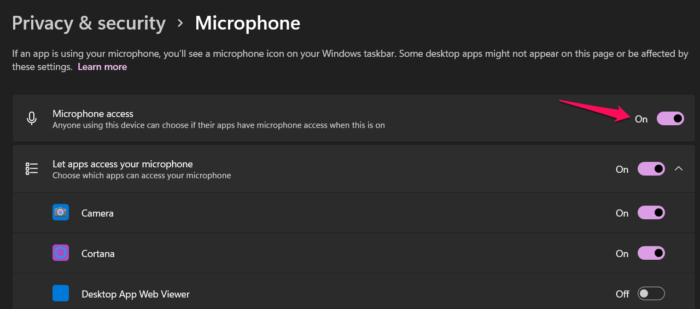
Jūs nevarēsit izveidot savienojumu ar audio, ja jūsu sistēmā nav iespējots mikrofons. Pārsvarā drošības apsvērumu dēļ lietotāji Windows iestatījumos atspējo mikrofonus, un ir arī dažas lietojumprogrammas (galvenokārt drošības lietojumprogrammas), kas viena vai otra iemesla dēļ atspējo mikrofonu. Lai to iespējotu, varat veikt tālāk norādītās darbības.
- atvērts Iestatījumi saskaņā ar Win+I.
- Iet uz Privātums un drošība vai Konfidencialitāte.
- Noklikšķiniet uz 'Mikrofons' (iespējams, jums būs nedaudz jāritina uz leju).
- Ieslēdziet mikrofona piekļuves slēdzi.
- Tagad ritiniet uz leju un ieslēdziet slēdzi Ļaujiet darbvirsmas lietojumprogrammām piekļūt jūsu mikrofonam.
Pēc šo izmaiņu veikšanas atveriet WebEx un izveidojiet savienojumu ar audio. Cerams, ka tas jums palīdz.
4] Pielāgojiet skaņas iestatījumus
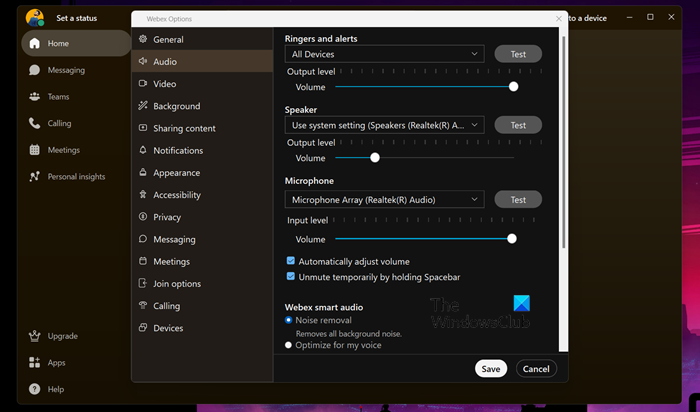
Tālāk mums ir jākonfigurē Webex lietotnes audio iestatījumi un jāpārliecinās, vai audio ierīce ir atlasīta pareizi. Pirmoreiz instalējot Webex, programma tiek automātiski pareizi konfigurēta un pēc tam tiek atkārtoti konfigurēta pēc tam, kad Windows iestatījumos veicat jebkādas izmaiņas audio iestatījumos. Šis process lielākoties tiek veikts diezgan gudri, taču dažreiz tas var izraisīt iestatījumu nepareizu konfigurāciju un radīt problēmas. Lai to izdarītu, veiciet norādītās darbības.
darbvirsmas fons nemainās
- atvērts Cisco Webex.
- Noklikšķiniet uz 'Iestatījumi' (zobrata poga).
- Dodieties uz Audio.
- Dodieties uz sadaļu 'Mikrofons', noklikšķiniet uz nolaižamās izvēlnes un atlasiet 'Izmantot sistēmas iestatījumus'.
- Dariet to pašu ar skaļruni.
- Visbeidzot noklikšķiniet uz pogas Saglabāt.
Pēc visu izmaiņu veikšanas restartējiet Webex un pārbaudiet, vai problēma ir novērsta.
Ja piedalāties sapulcē un vēlaties mainīt audio ierīci, vienkārši noklikšķiniet uz nolaižamās izvēlnes blakus pogai Izslēgt/Ieslēgt skaņu un pēc tam atlasiet savu ierīci. Jums ir jāpārliecinās, ka jūsu izmantotā ierīce ir savienota ar jūsu sistēmu, neatkarīgi no tā, vai tā ir savienota ar Bluetooth vai vadu, tur redzēsit tās nosaukumu.
5] Pārinstalējiet WebEx
Ja nekas nedarbojās, iespējams, mēs varam teikt, ka problēma ir saistīta ar nepareizu kāda pakalpojuma instalēšanu. Šajā gadījumā mūsu labākā iespēja ir atinstalēt WebEx un pēc tam instalēt jaunu tā kopiju. Lai to izdarītu, vispirms atinstalējiet Webex, veicot šīs darbības.
- atvērts Iestatījumi.
- Iet uz Programmas > Instalētās lietojumprogrammas vai Lietojumprogrammas un funkcijas.
- Meklēt Cisco Webex sanāksmes.
> Windows 11: Noklikšķiniet uz trim vertikālajiem punktiem un atlasiet Dzēst.
> Windows 10: Atlasiet lietotni un noklikšķiniet uz Atinstalēt. - Noklikšķiniet uz pogas 'Dzēst', lai apstiprinātu savas darbības.
Pēc lietojumprogrammas atinstalēšanas restartējiet datoru, lai pārbaudītu, vai Webex fragments nedarbojas fonā. Pēc sistēmas pārstartēšanas dodieties uz webex.com un lejupielādējiet lietotni. Pēc tam dodieties uz mapi Lejupielādēt, palaidiet instalācijas datu nesēju un pareizi instalējiet lietojumprogrammu. Cerams, ka tas jums palīdz.
Lasīt: Labākā bezmaksas videokonferenču programmatūra operētājsistēmai Windows 11/10.















